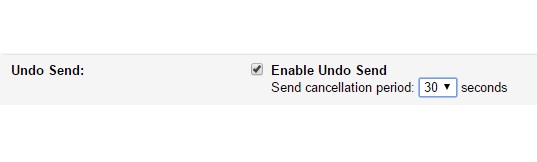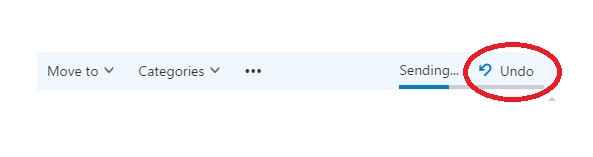Masalah. Memang masalah jika anda tersalah hantar e-mel. Mesti ramai di antara kita pernah melakukan kesilapan ini walaupun sekali. Sama ada tersalah hantar pada orang lain, atau belum habis tulis dah terhantar, mahupun menyesal selepas terklik "send".
Jangan risau, nasib baik ada cara untuk menarik balik e-mel yang anda telah hantarkan. Bagi pengguna Gmail dan Hotmail, kedua-duanya mempunyai cara untuk menarik balik, walaupun had tempoh maksima 30 saat sahaja. Lebih baik daripada tak boleh tarik balik kan?
BESARKAN TEKS A- A+
Jom tengok cara untuk tarik balik e-mel yang anda dah hantar.
Gmail
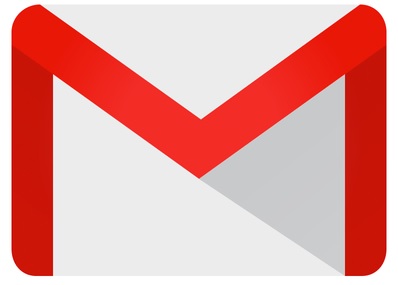
1. Sebelum anda boleh menggunakan fungsi menarik balik e-mel, anda terlebih dahulu perlu mengaktifkannya.
2. Klik pada butang berbentuk gear di penjuru kanan skrin Gmail anda.
3. Pilih "Settings" ("Tetapan")
4. Pilih tab "General", dan cari "Undo Send".
5. Klik pada kotak "Enable Undo Send" untuk mengaktifkan "Undo Send".
6. Pilih tempoh yang anda inginkan untuk menggunakan fungsi ini, daripada 5 saat hingga 30 saat.
7. Skrol ke bawah dan klik "Save Changes"
Untuk memastikan ianya berfungsi, cuba anda hantar e-mel pada diri sendiri. Selepas klik "Send", sepatutnya mesej ini akan keluar pada bahagian atas skrin Gmail anda.
Ingat, anda hanya baru mengaktifkan fungsi ini. Jika tiba-tiba kotak pada "Enable Undo Send" tidak ditanda ketika anda mahu menghantar e-mel, mungkin nasib anda tidak baik.
Satu lagi, anda perlu ingat, untuk menarik balik e-mel yang telah dihantar, anda hanya mempunyai maksima 30 saat. Jika anda terlambat untuk menarik balik e-mel yang anda hantar, lebih daripada 30 saat, tiada apa yang boleh dilakukan lagi selain menyesal. Jadi, fikir betul-betul sebelum menghantar e-mel jika tidak mahu kejadian tidak diingini berlaku.
Hotmail
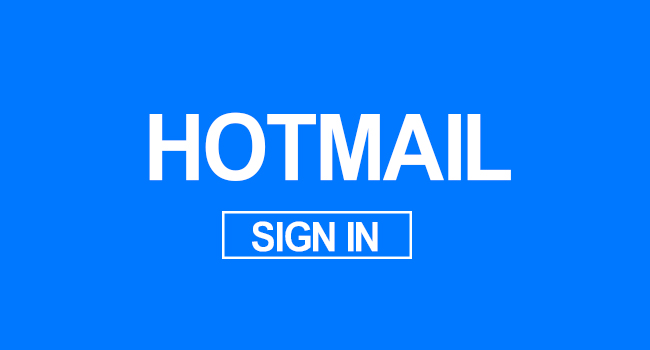
1. Sama seperti Gmail, anda perlu mengaktifkan fungsi "Undo Send" terlebih dahulu sebelum menggunakannya.
2. Klik butang gear pada hujung skrin Hotmail anda.
3. Pilih "Options"
4. Pilih "Mail" di bahagian kiri skrin anda.
5. Kemudian pada kolum "Automatic Processing", klik pada "Undo Send".
6. Klik pada "Let me cancel...." dan pilih tempoh masa yang anda inginkan daripad 5 saat hingga 30 saat.
7. Akhir sekali, klik "Save".
Untuk memastikan ianya berfungsi, cuba anda hantar e-mel pada diri sendiri. Selepas klik "Send". Berbeza dengan Gmail tadi, selepas anda klik "Send", Hotmail akan mengambil masa untuk menghantar e-mel tersebut mengikut tetapan tempoh yang anda pilih. Jika anda memilih 30 saat, Hotmail akan mengambil masa 30 saat untuk menghantar email tadi. Jika anda ingin membatalkan, klik "Undo".
Jadi, harap-harap anda faham akan cara dan bagaimana menggunakan fungsi ini, agar dapat mengelakkan perkara yang tidak diingini. Selamat mencuba!